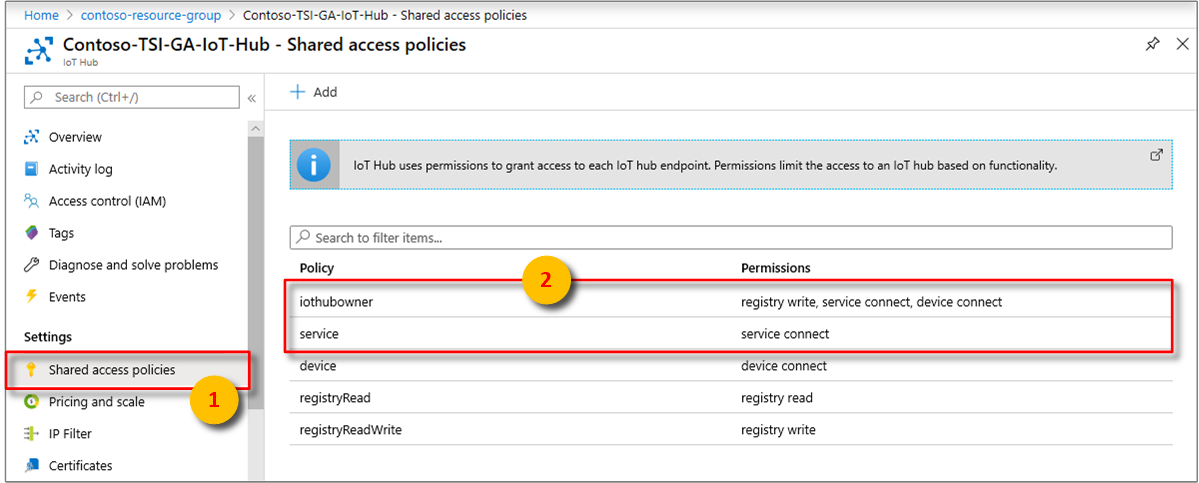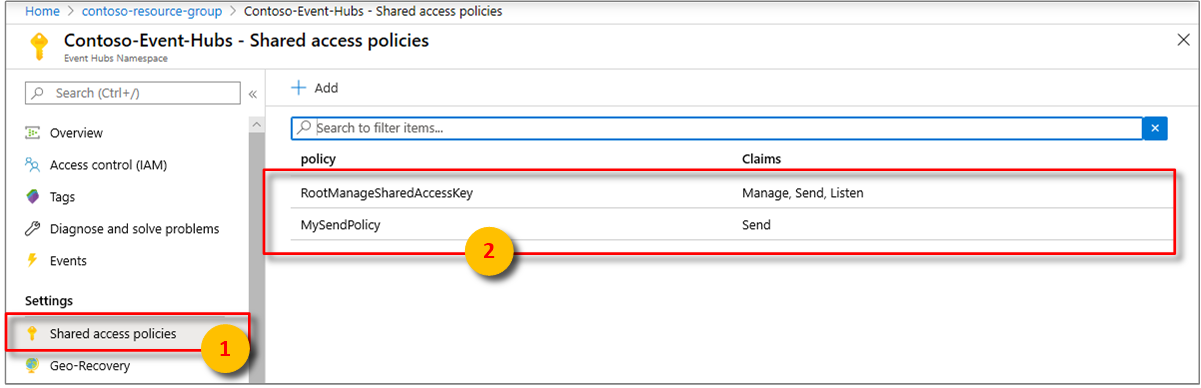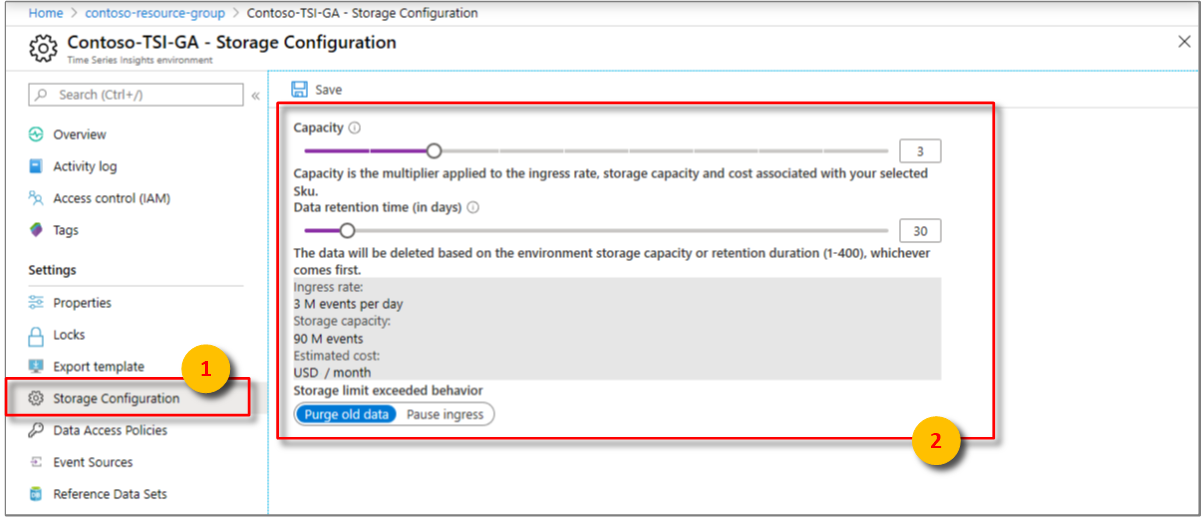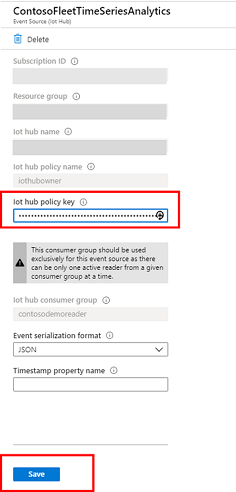Diagnostisera och lösa problem i din Azure Time Series Insights Gen1-miljö
Anteckning
Tjänsten Time Series Insights (TSI) stöds inte längre efter mars 2025. Överväg att migrera befintliga TSI-miljöer till alternativa lösningar så snart som möjligt. Mer information om utfasning och migrering finns i vår dokumentation.
Varning
Det här är en Gen1-artikel.
I den här artikeln beskrivs problem som kan uppstå i din Azure Time Series Insights miljö. Artikeln innehåller möjliga orsaker och lösningar för lösning.
Video
Lär dig mer om vanliga Azure Time Series Insights utmaningar och åtgärder
Problem: Inga data visas
Om inga data visas i Azure Time Series Insights Explorer bör du överväga dessa vanliga orsaker.
Orsak A: Händelsekällans data är inte i JSON-format
Azure Time Series Insights stöder endast JSON-data. JSON-exempel finns i JSON-former som stöds.
Orsak B: Händelsekällans nyckel saknar nödvändig behörighet
För en IoT-hubb i Azure IoT Hub måste du ange nyckeln som har behörighet för tjänstanslutning. Välj antingen iothubowner - eller tjänstprincipen . Båda har behörigheter för tjänstanslutning.
För en händelsehubb i Azure Event Hubs måste du ange nyckeln som har lyssningsbehörighet. Både läs- och hanteringsprinciperna fungerar eftersom de båda har lyssningsbehörighet.
Orsak C: Den angivna konsumentgruppen är inte exklusiv för Azure Time Series Insights
När du registrerar en IoT-hubb eller en händelsehubb är det viktigt att ange den konsumentgrupp som du vill använda för att läsa data. Det går inte att dela den här konsumentgruppen. Om konsumentgruppen delas kopplar den underliggande IoT-hubben eller händelsehubben automatiskt från en av läsarna. Ange en unik konsumentgrupp för Azure Time Series Insights att läsa från.
Orsak D: Miljön har just etablerats
Data visas i din Azure Time Series Insights explorer inom några minuter efter att miljön och dess data först har skapats.
Problem: Vissa data visas, men data saknas
När data bara visas delvis och data verkar släpa efter bör du överväga dessa möjliga problem.
Orsak A: Din miljö begränsas
Begränsning är ett vanligt problem när miljöer etableras när du har skapat en händelsekälla som har data. Azure IoT Hub och Azure Events Hubs lagrar data i upp till sju dagar. Azure Time Series Insights börjar alltid med den äldsta händelsen i händelsekällan (först in, först ut eller FIFO).
Om du till exempel har 5 miljoner händelser i en händelsekälla när du ansluter till en S1-miljö med en enda enhet Azure Time Series Insights, läser Azure Time Series Insights cirka 1 miljon händelser per dag. Det kan se ut som om Azure Time Series Insights har fem dagars svarstid. Men det som händer är att miljön begränsas.
Om du har gamla händelser i din händelsekälla kan du använda begränsning på något av två sätt:
- Ändra händelsekällans kvarhållningsgränser för att ta bort gamla händelser som du inte vill ska visas i Azure Time Series Insights.
- Etablera en större miljöstorlek (antal enheter) för att öka dataflödet för gamla händelser. Om du i föregående exempel ökar samma S1-miljö till fem enheter för en dag bör miljön komma ikapp inom en dag. Om din stadiga händelseproduktion är 1 miljon eller färre händelser per dag kan du minska händelsekapaciteten till en enhet när Azure Time Series Insights kommer ikapp.
Den framtvingade begränsningsgränsen baseras på miljöns SKU-typ och kapacitet. Alla händelsekällor i miljön delar den här kapaciteten. Om händelsekällan för din IoT-hubb eller händelsehubb överför data utanför de tvingande gränserna, kommer du att uppleva begränsningar och fördröjningar.
Följande bild visar en Azure Time Series Insights miljö som har en SKU på S1 och en kapacitet på 3. Den kan mata in 3 miljoner händelser per dag.
Föreställ dig en miljö som matar in meddelanden från en händelsehubb. Den har en daglig ingressfrekvens på cirka 67 000 meddelanden. Den här hastigheten översätts till cirka 46 meddelanden varje minut.
- Om varje händelsehubbmeddelande plattas ut till en enda Azure Time Series Insights händelse sker ingen begränsning.
- Om varje händelsehubbmeddelande plattas ut till 100 Azure Time Series Insights händelser ska 4 600 händelser matas in varje minut.
En S1 SKU-miljö som har en kapacitet på 3 kan endast inkommande 2 100 händelser varje minut (1 miljon händelser per dag = 700 händelser per minut vid tre enheter = 2 100 händelser per minut).
Information om hur utplattningslogik fungerar finns i JSON-former som stöds.
Rekommenderade lösningar för överdriven begränsning
Åtgärda fördröjningen genom att öka SKU-kapaciteten för din miljö. Mer information finns i Skala din Azure Time Series Insights-miljö.
Orsak B: Inledande inmatning av historiska data saktar ingressen
Om du ansluter en befintlig händelsekälla är det troligt att din IoT-hubb eller händelsehubb redan innehåller data. Miljön börjar hämta data från början av händelsekällans kvarhållningsperiod för meddelanden. Den här standardbearbetningen kan inte åsidosättas. Du kan aktivera begränsning. Det kan ta en stund att komma ikapp begränsningen när historiska data matas in.
Rekommenderade lösningar för stor inledande inmatning
Så här åtgärdar du fördröjningen:
Öka SKU-kapaciteten till det högsta tillåtna värdet (i det här fallet 10). När du har ökat kapaciteten börjar ingressprocessen komma ikapp mycket snabbare. Du debiteras för den ökade kapaciteten. Om du vill visualisera hur snabbt du kommer ikapp kan du visa tillgänglighetsdiagrammet i Azure Time Series Insights Explorer.
När fördröjningen fångas upp minskar du SKU-kapaciteten till din normala ingressfrekvens.
Problem: Data visades tidigare men visas inte längre
Om Azure Time Series Insights inte längre matar in data, men händelser fortfarande strömmas till Iot Hub eller Event Hub, bör du överväga den potentiella orsaken.
Orsak A: Din hubbåtkomstnyckel återskapades och din miljö måste uppdateras
Det här problemet uppstår när nyckeln som angavs när du skapade händelsekällan inte längre är giltig. Du skulle se telemetri i hubben men inga inkommande mottagna meddelanden i Azure Time Series Insights. Om du inte är säker på om nyckeln har återskapats kan du söka i händelsehubbens aktivitetslogg efter "Skapa eller uppdatera auktoriseringsregler för namnområde". Om du vill ha en IoT-hubb söker du efter "Skapa eller uppdatera IotHub-resurs".
Om du vill uppdatera din Azure Time Series Insights miljö med den nya nyckeln öppnar du hubbresursen i Azure Portal och kopierar den nya nyckeln. Gå till din Azure Time Series Insights resurs och välj Händelsekällor:
Välj händelsekällan eller källorna som inmatningen har stoppats från, klistra in den nya nyckeln och välj sedan Spara:
Problem: Händelsekällans egenskapsnamn för tidsstämpeln fungerar inte
Kontrollera att egenskapsvärdet för tidsstämpeln som kommer från händelsekällan som en JSON-sträng har formatet åååå-MM-ddTHH:mm:ss. FFFFFFFK. Här är ett exempel: 2008-04-12T12:53Z.
Tänk på att tidsstämpelns egenskapsnamn är skiftlägeskänsligt.
Det enklaste sättet att se till att egenskapsnamnet för tidsstämpeln registreras och fungerar korrekt är att använda Azure Time Series Insights Explorer. I Azure Time Series Insights explorer använder du diagrammet och väljer en tidsperiod efter att du har angett egenskapsnamnet för tidsstämpeln. Högerklicka på markeringen och välj sedan Utforska händelser.
Den första kolumnrubriken ska vara tidsstämpelns egenskapsnamn. Bredvid ordet Tidsstämpel visas ($ts).
Följande värden visas inte:
- (abc): Anger att Azure Time Series Insights läser datavärdena som strängar.
- Kalenderikon: Anger att Azure Time Series Insights läser datavärdena som datetime-värden.
- #: Anger att Azure Time Series Insights läser datavärdena som heltal.